Câu hỏi:
22/07/2024 152
Thực hành: Cho bảng dữ liệu minh họa trong Hình 6.5
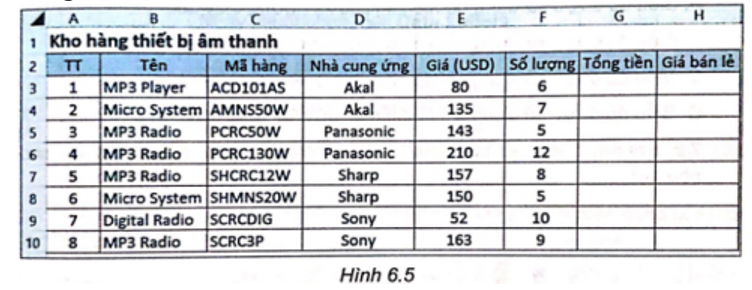
a) Nhập dữ liệu và định dạng bảng như minh hoạ trong Hình 6.5.
b) Tính tổng tiền cho mỗi mặt hàng biết Tổng tiền = Giá x Số lượng.
c) Tính giá bán lẻ biết Giá bán lẻ = 1.5 x Giá.
d) Sắp xếp bảng dữ liệu theo thứ tự bảng chữ cái của cột Nhà cung ứng và thứ tự từ lớn đến bé của cột Tổng tiền.
e) Lọc danh sách các mặt hàng của nhà cung ứng Sharp.f) Lọc danh sách các mặt hàng có số lượng lớn hơn 10 của nhà cung ứng Panasonic.
Thực hành: Cho bảng dữ liệu minh họa trong Hình 6.5
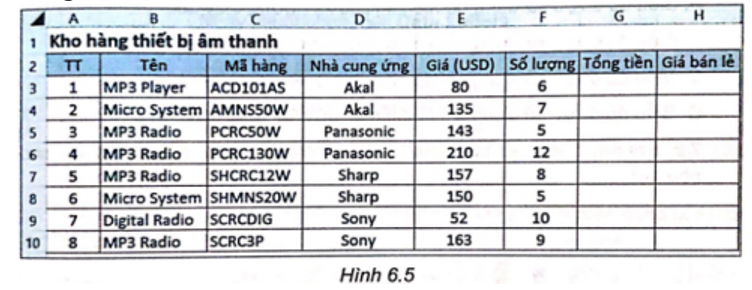
a) Nhập dữ liệu và định dạng bảng như minh hoạ trong Hình 6.5.
b) Tính tổng tiền cho mỗi mặt hàng biết Tổng tiền = Giá x Số lượng.
c) Tính giá bán lẻ biết Giá bán lẻ = 1.5 x Giá.
d) Sắp xếp bảng dữ liệu theo thứ tự bảng chữ cái của cột Nhà cung ứng và thứ tự từ lớn đến bé của cột Tổng tiền.
e) Lọc danh sách các mặt hàng của nhà cung ứng Sharp.f) Lọc danh sách các mặt hàng có số lượng lớn hơn 10 của nhà cung ứng Panasonic.
Trả lời:
 Giải bởi Vietjack
Giải bởi Vietjack
a) Học sinh nhập dữ liệu theo mẫu ở Hình 6.5.
b) Nhập công thức tại ô G3 là =E3*F3. Sao chép công thức sang các ô còn lại của cột Tổng tiền.
c) Nhập công thức tại ô H3 là =1.5*E3. Sao chép công thức sang các ô còn lại của cột Giá bán lẻ.
d) Cách sắp xếp như Hình 6.6.
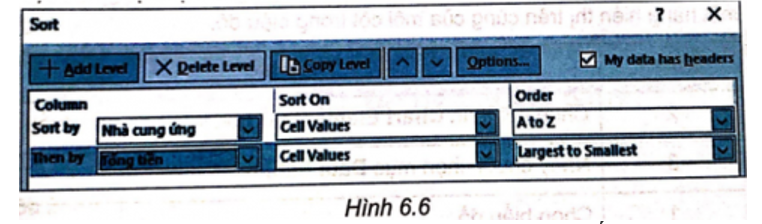
e) Cách lọc danh sách các mặt hàng của nhà cung cấp ứng dụng Sharp như Hình 6.7
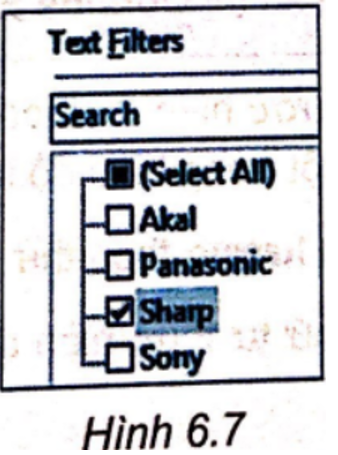
f) Cách lọc danh sách các mặt hàng có số lượng lớn hơn 10 của nhà cung ứng Panasonic như sau:
· Cột Nhà cung ứng: Chọn Panasonic.
· Cột Số lượng: Chọn Number Filters, chọn is greater than... và nhập số 10 vào hộp thoại như Hình 6.8
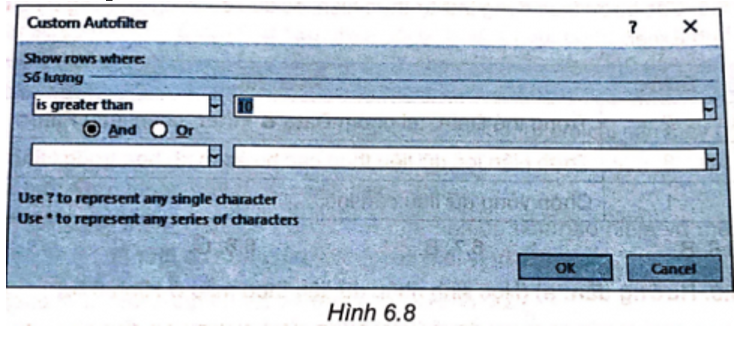
a) Học sinh nhập dữ liệu theo mẫu ở Hình 6.5.
b) Nhập công thức tại ô G3 là =E3*F3. Sao chép công thức sang các ô còn lại của cột Tổng tiền.
c) Nhập công thức tại ô H3 là =1.5*E3. Sao chép công thức sang các ô còn lại của cột Giá bán lẻ.
d) Cách sắp xếp như Hình 6.6.
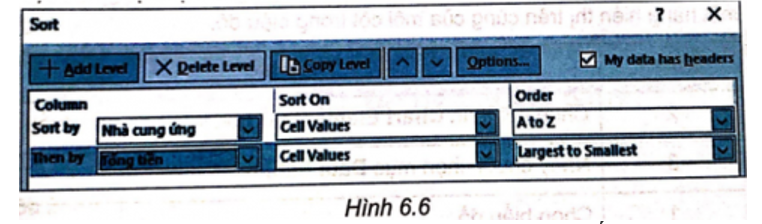
e) Cách lọc danh sách các mặt hàng của nhà cung cấp ứng dụng Sharp như Hình 6.7
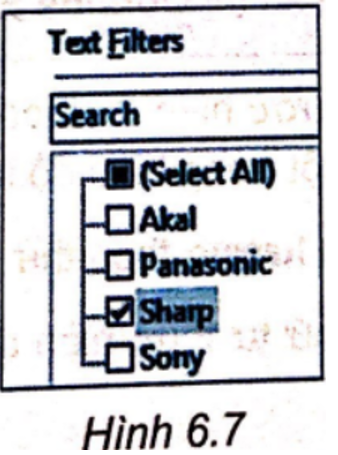
f) Cách lọc danh sách các mặt hàng có số lượng lớn hơn 10 của nhà cung ứng Panasonic như sau:
· Cột Nhà cung ứng: Chọn Panasonic.
· Cột Số lượng: Chọn Number Filters, chọn is greater than... và nhập số 10 vào hộp thoại như Hình 6.8
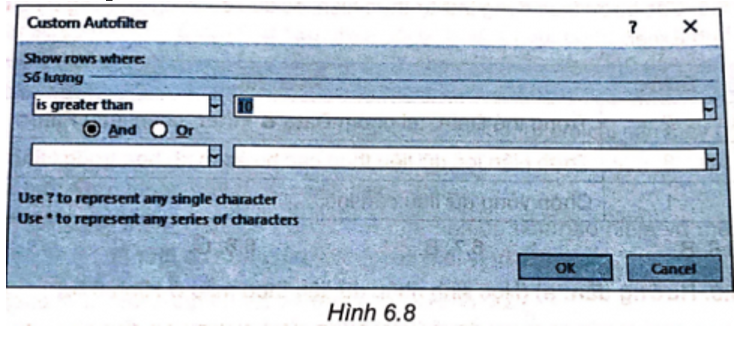
CÂU HỎI HOT CÙNG CHỦ ĐỀ
Câu 1:
Trong chương trình bảng tính, sau khi thực hiện lệnh sắp xếp dữ liệu theo chiều tăng dần, thứ tự sắp xếp nào sau đây là đúng?
A. A010-A100-A011.
B. A010-A011-A100.
C. A100-A010-A011.
D. A011-A010-A100.
Câu 2:
Hãy chọn kết quả của bảng dữ liệu ở Hình 6.4 sau khi thực hiện lọc danh sách học sinh có giới tính nữ và có ngày sinh trong tháng 4.
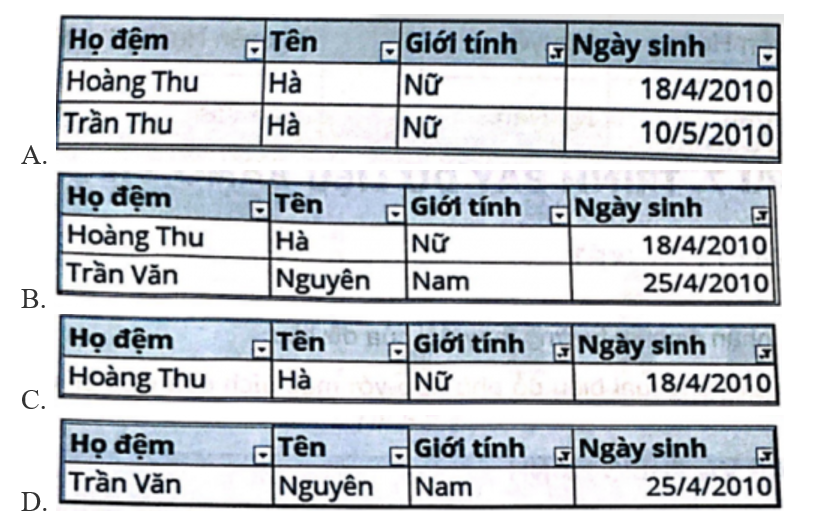
Hãy chọn kết quả của bảng dữ liệu ở Hình 6.4 sau khi thực hiện lọc danh sách học sinh có giới tính nữ và có ngày sinh trong tháng 4.
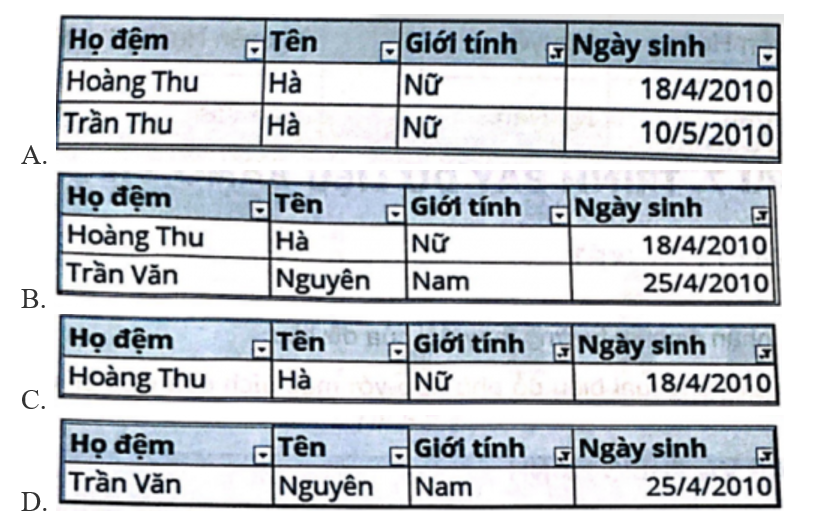
Câu 3:
Hãy điền số thứ tự các bước (từ 1 đến 4) vào cột bên trái để thực hiện sắp xếp dữ liệu trong chương trình bảng tính Excel.
Bước
Thao tác
Trong thẻ Data, tại nhóm Sort & Filter, chọn lệnh Sort để mở hộp thoại Sort.
Chọn vùng dữ liệu cần sắp xếp.
Chọn vùng dữ liệu cần sắp xếp. Trong hộp thoại Sort, thực hiện các lệnh theo hướng dẫn ở Hình 6.1 hoặc Hình 6.2.
Chọn nút lệnh OK để hoàn thành việc sắp xếp.
Hãy điền số thứ tự các bước (từ 1 đến 4) vào cột bên trái để thực hiện sắp xếp dữ liệu trong chương trình bảng tính Excel.
|
Bước |
Thao tác |
|
Trong thẻ Data, tại nhóm Sort & Filter, chọn lệnh Sort để mở hộp thoại Sort. |
|
|
Chọn vùng dữ liệu cần sắp xếp. |
|
|
Chọn vùng dữ liệu cần sắp xếp. Trong hộp thoại Sort, thực hiện các lệnh theo hướng dẫn ở Hình 6.1 hoặc Hình 6.2. |
|
|
Chọn nút lệnh OK để hoàn thành việc sắp xếp. |
Câu 4:
Hãy chọn kết quả của bảng dữ liệu ở Hình 6.4 sau khi sắp xếp theo hai tiêu chí là Tên và Họ đệm tăng dần.
A.
Họ đệm
Tên
Nguyễn Hoàng
Nguyên
Trần Thu
Hà
Hoàng Thu
Hà
Trần Văn
Nguyên
B.
Họ đệm
Tên
Trần Văn
Nguyên
Nguyễn Hoàng
Nguyên
Trần Thu
Hà
Hoàng Thu
Hà
C.
Họ đệm
Tên
Hoàng Thu
Hà
Trần Thu
Hà
Nguyễn Hoàng
Nguyên
Trần Văn
Nguyên
D.
Họ đệm
Tên
Trần Thu
Hà
Hoàng Thu
Hà
Nguyễn Hoàng
Nguyên
Trần Văn
Nguyên
Hãy chọn kết quả của bảng dữ liệu ở Hình 6.4 sau khi sắp xếp theo hai tiêu chí là Tên và Họ đệm tăng dần.
|
A. |
|
|
Họ đệm |
Tên |
|
Nguyễn Hoàng |
Nguyên |
|
Trần Thu |
Hà |
|
Hoàng Thu |
Hà |
|
Trần Văn |
Nguyên |
|
B. |
|
|
Họ đệm |
Tên |
|
Trần Văn |
Nguyên |
|
Nguyễn Hoàng |
Nguyên |
|
Trần Thu |
Hà |
|
Hoàng Thu |
Hà |
|
C. |
|
|
Họ đệm |
Tên |
|
Hoàng Thu |
Hà |
|
Trần Thu |
Hà |
|
Nguyễn Hoàng |
Nguyên |
|
Trần Văn |
Nguyên |
|
D. |
|
|
Họ đệm |
Tên |
|
Trần Thu |
Hà |
|
Hoàng Thu |
Hà |
|
Nguyễn Hoàng |
Nguyên |
|
Trần Văn |
Nguyên |
Câu 5:
Hãy điền số thứ tự các bước (từ 1 đến 3) vào cột bên trái để thực hiện lọc dữ liệu trong chương trình bảng tính Excel
Bước
Thao tác
Trong thẻ Data, tại nhóm Data & Filter, chọn lệnh Filter.
Thực hiện lọc dữ liệu theo các bước minh hoạ trong Hình 6.3.
Chọn vùng dữ liệu cần lọc.
Hãy điền số thứ tự các bước (từ 1 đến 3) vào cột bên trái để thực hiện lọc dữ liệu trong chương trình bảng tính Excel
|
Bước |
Thao tác |
|
|
Trong thẻ Data, tại nhóm Data & Filter, chọn lệnh Filter. |
|
|
Thực hiện lọc dữ liệu theo các bước minh hoạ trong Hình 6.3. |
|
|
Chọn vùng dữ liệu cần lọc. |


